win11导航栏怎么移到左边 win11如何把导航栏移到左边
更新时间:2023-08-22 10:18:01作者:runxin
很多用户在初次体验win11电脑的时候,也都有发觉桌面底下任务栏中的图标或者功能都变成居中状态,然而有小伙伴在对win11系统进行个性化设置的同时,也想要将任务栏中导航栏功能进行左移,那么win11导航栏怎么移到左边呢?接下来小编就给大家讲解的win11如何把导航栏移到左边,以供大家参考。
具体方法:
1、鼠标右键点击电脑桌面,打开个性化设置。
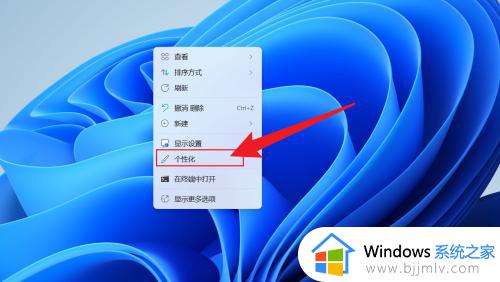
2、个性化设置打开后,点击任务栏。
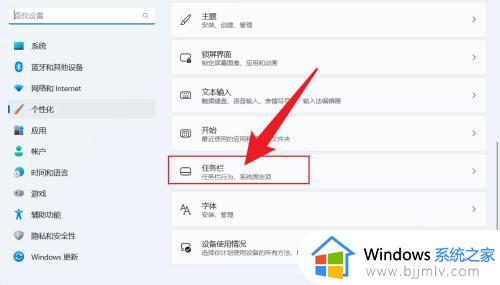
3、点击任务栏行为。
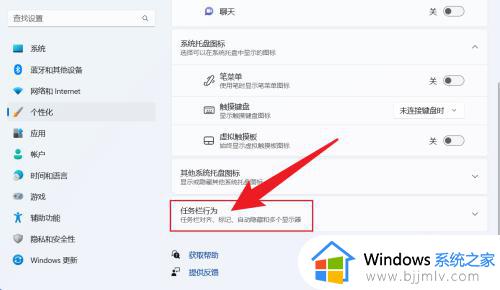
4、将任务栏对齐方式,设置成靠左即可。
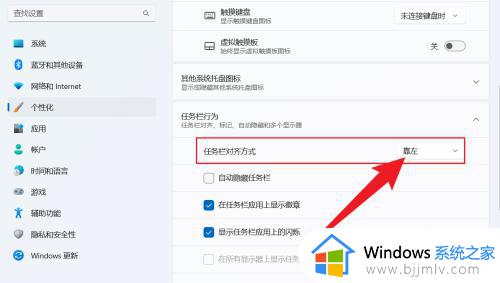
上述就是小编给大家带来的win11如何把导航栏移到左边所有内容了,如果有不了解的用户就可以按照小编的方法来进行操作了,相信是可以帮助到一些新用户的。
win11导航栏怎么移到左边 win11如何把导航栏移到左边相关教程
- win11任务栏调到左侧设置方法 win11任务栏怎么移到左边
- windows11如何把任务栏调到左边 win11怎么把任务栏弄到左边
- win11任务栏可以移动到左边么 win11任务栏靠左怎样设置
- windows11下面任务栏到左边怎么操作 windows11怎么将任务栏移到左侧
- 如何将win11的任务栏调到左边 windows11任务栏怎么调到屏幕左边
- win11开始菜单怎么移到左边 win11设置开始菜单靠左边方法
- windows11如何将任务栏改靠左 win11怎么把任务栏弄到左边
- win11开始怎么弄到左边 win11如何把开始菜单放到左边
- windows11怎么把任务栏放右边 windows11如何移动任务栏到右边
- win11可以把任务栏放到桌面左侧吗 win11系统怎么把任务栏调到左边
- win11恢复出厂设置的教程 怎么把电脑恢复出厂设置win11
- win11控制面板打开方法 win11控制面板在哪里打开
- win11开机无法登录到你的账户怎么办 win11开机无法登录账号修复方案
- win11开机怎么跳过联网设置 如何跳过win11开机联网步骤
- 怎么把win11右键改成win10 win11右键菜单改回win10的步骤
- 怎么把win11任务栏变透明 win11系统底部任务栏透明设置方法
win11系统教程推荐
- 1 怎么把win11任务栏变透明 win11系统底部任务栏透明设置方法
- 2 win11开机时间不准怎么办 win11开机时间总是不对如何解决
- 3 windows 11如何关机 win11关机教程
- 4 win11更换字体样式设置方法 win11怎么更改字体样式
- 5 win11服务器管理器怎么打开 win11如何打开服务器管理器
- 6 0x00000040共享打印机win11怎么办 win11共享打印机错误0x00000040如何处理
- 7 win11桌面假死鼠标能动怎么办 win11桌面假死无响应鼠标能动怎么解决
- 8 win11录屏按钮是灰色的怎么办 win11录屏功能开始录制灰色解决方法
- 9 华硕电脑怎么分盘win11 win11华硕电脑分盘教程
- 10 win11开机任务栏卡死怎么办 win11开机任务栏卡住处理方法
win11系统推荐
- 1 番茄花园ghost win11 64位标准专业版下载v2024.07
- 2 深度技术ghost win11 64位中文免激活版下载v2024.06
- 3 深度技术ghost win11 64位稳定专业版下载v2024.06
- 4 番茄花园ghost win11 64位正式免激活版下载v2024.05
- 5 技术员联盟ghost win11 64位中文正式版下载v2024.05
- 6 系统之家ghost win11 64位最新家庭版下载v2024.04
- 7 ghost windows11 64位专业版原版下载v2024.04
- 8 惠普笔记本电脑ghost win11 64位专业永久激活版下载v2024.04
- 9 技术员联盟ghost win11 64位官方纯净版下载v2024.03
- 10 萝卜家园ghost win11 64位官方正式版下载v2024.03